Excel 始终是商务人士不可或缺的工具,但未经格式化的原始数据往往难以解读。为数据添加逗号——无论是作为数字的千位分隔符还是文本字符串的分隔符——是提升数据清晰度的简单却高效的方法。
作为匡优Excel的用户增长经理,我亲眼见证规范的逗号格式如何将杂乱的电子表格转化为精美的报告。虽然Excel提供多种手动操作方法,但现代AI工具(如匡优Excel)能完全自动化这一流程。接下来我将为您详解传统Excel技巧与智能自动化解决方案。
逗号格式化对商业数据的重要性
在深入操作步骤前,我们先明确逗号的关键作用:
- 数字可读性:对比“2500000”与“2,500,000”——后者能瞬间被理解
- 文本组织性:“伦敦英国巴黎法国”通过格式化为“伦敦, 英国, 巴黎, 法国”而变得意义明晰
- 专业呈现力:规范格式化的数据能有效建立利益相关者的信任度
方法一:Excel内置数字格式化(基础方案)
快速添加千位分隔符:
- 选中目标单元格
- 右键→设置单元格格式→数字选项卡
- 勾选“使用千位分隔符(,)”
- 按需设置小数位数
专业提示:适用于静态报表,但数据变更时需手动更新
方法二:动态逗号插入的条件格式
需要根据上下文智能格式化时:
- 选择数据范围
- 开始→条件格式→新建规则
- 选择“使用公式...”
- 输入条件(例如
=A1>1000) - 设置包含千位分隔符的格式
该方法会自动为符合条件的值添加逗号——特别适合KPI仪表盘
方法三:文本字符串格式化公式
在文本元素间插入逗号(如城市/州):
=SUBSTITUTE(A1," ",", ")
需要连续逗号的列表:
=TEXTJOIN(", ",TRUE,A1:C1)
方法四:数据重构的分列功能
处理空格分隔数据时:
- 选择列→数据→分列
- 选择“分隔符号”→以空格作为分隔符
- 在目标单元格中使用CONCATENATE函数配合逗号
现代解决方案:用匡优Excel自动实现逗号格式化
虽然上述Excel方法有效,但需要手动设置和维护。匡优Excel通过以下方式革新此流程:
- AI智能格式化:仅需描述所需格式(“添加千位分隔符”),匡优Excel即刻执行
- 动态更新:公式与格式随源数据变化自动调整
- 批量处理:一键格式化整个数据集,告别逐个单元格操作
例如导入财务数据时,匡优Excel可:
- 自动识别数值列
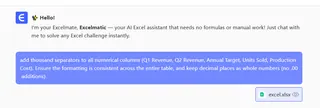
- 应用恰当的逗号格式
- 保持所有关联报表的一致性
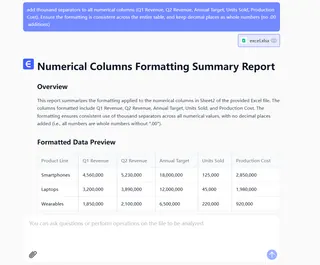
逗号使用最佳实践
- 一致性原则:根据区域标准统一使用逗号或句点作为千位分隔符
- 可读性优化:对大数值可结合逗号格式与条件颜色标度
- 导出注意事项:保存为CSV等格式时验证逗号格式是否保留
结语
掌握Excel中的逗号格式化能显著提升数据的专业性与可用性。内置Excel方法提供基础解决方案的同时,匡优Excel等AI工具能将您从重复性格式化工作中解放——让您专注于数据分析而非数据准备。
准备好优化Excel工作流程了吗?免费试用匡优Excel,亲身体验AI如何变革您的电子表格管理。








